iMovie es un software par editar videos que se puede usar para crear superposiciones de video de iMovie junto con otras tareas de edición de videos. Está desarrollado por Apple y al igual que otras aplicaciones de Apple, iMovie está meticulosamente diseñado con la gran experiencia del usuario. Esta aplicación fue diseñada principalmente teniendo en cuenta a los usuarios aficionados, sin embargo, los hechos han demostrado que todavía hay muchos usuarios que no saben cómo superponer videos en iMovie. Por eso también estás aquí y la razón por la que escribo este artículo.
[Atención] Final Cut Pro es el software de edición de videos para principiantes, semiprofesionales e inclusive profesionales Learn how to use Final Cut Pro to overlay videos in details.
Ahora, comencemos.
- Parte 1. ¿Por qué iMovie es Una Buena Opción Para Editar Videos en Mac?
- Parte 2. ¿Cómo Superponer Videos (Imagen en Imagen) en iMovie?
- Parte 3. ¿No eres un usuario de Mac? Prueba el Editor de Videos Filmora como Alternativa a iMovie
¿Por qué iMovie es una Buena Opción Para Editar Videos en Mac OS X?
Hay varios factores que hacen que iMovie sea considerada como una de las mejores aplicaciones para editar videos en Mac OS X:
1. La interfaz fácil de usar
No todo el mundo que está involucrado en hacer películas es un profesional o se destaca en editar un vídeo. Apple parece entender ese aspecto y esa podría ser la razón por la que iMovie es considerada como la herramienta de edición de videos para usuarios aficionados en macOS e iOS.
La interfaz fácil de usar hace posible que los usuarios entiendan fácilmente las funciones que pretenden usar. Todas las herramientas que los usuarios pueden necesitar son fácilmente accesibles y ayudan a crear videos de alta calidad.
2. Elementos personalizados
Ya sea que tengas la intención de hacer una superposición de videos de iMovie o algunos efectos de cine complejos, los usuarios pueden agregar fácilmente elementos personalizados que no solo se adapten al video, sino que también mejoren el ambiente del video. Hay una variedad de plantillas que se pueden elegir para mejorar la calidad del video.
3. EffectsEfectos y mejoras
iMovie ofrece a los usuarios una variedad de efectos especiales y mejoras para el video para ayudarlos a mejorar la calidad del video. La aplicación ofrece filtros que los editores de videos pueden elegir junto con temas, música y efectos de sonido. Los usuarios pueden agregar voces en off (superpuestas) y utilizarlas para la narración.
Ahora, vamos a chequear los pasos detallados en la superposición de videos en iMovie de la siguiente manera.
Superposición de Vídeo iMovie: ¿Cómo superponer videos en iMovie?
1. Comienza abriendo un nuevo proyecto de iMovie. Haz clic en iMovie y selecciona "Preferencias". Selecciona el rango que pretendes utilizar para la imagen en el clip de imagen una vez que estés en la línea de tiempo.
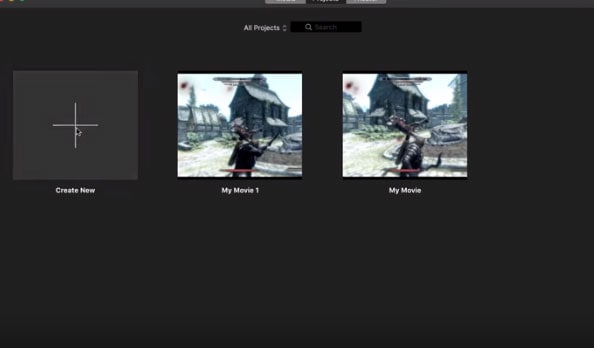
2. Marca la opción de "; Mostrar Herramientas Avanzadas ". De lo contrario, es posible que no puedas realizar varias tareas, incluida la superposición de videos. Para agregar una capa de fotos al video, asegúrate de que el botón de la cámara esté seleccionado.
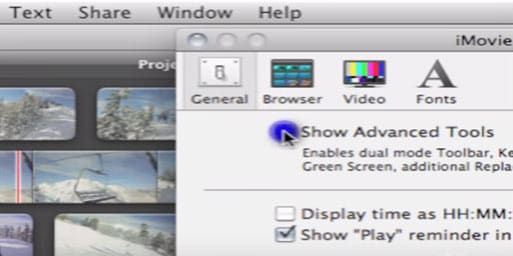
3. Elige una foto y luego arrástrala al videoclip en el que deseas superponerla. Entonces aparecerá una ventana, así que selecciona el comando "Imagen en Imagen" La imagen en imagen aparecerá sobre el clip en el que se va a superponer.
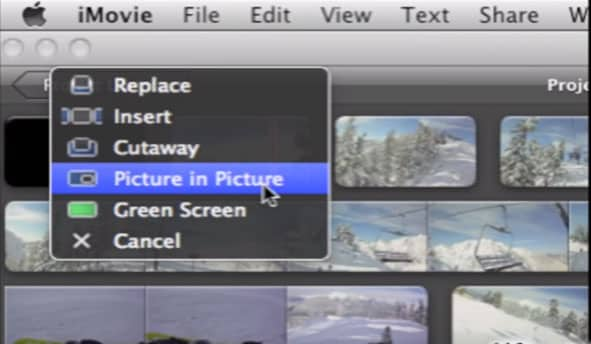
4. En la ventana de video, puedes seguir adelante y ajustar el tamaño y la ubicación de la foto. Para volver a colocar el clip de superposición, puedes arrastrarlo a un lugar preferido dentro del clip. También puedes arrastrar los extremos para acortarlo o alargarlo.
5. Para agregar movimiento a la foto, selecciona "Window" en la barra de herramientas superior, baja y haz clic en Recortar Girar " Ken Burns & Luego puedes usarlo para agregar y también eliminar movimientos de la imagen. Tienes la opción de ajustar y recortar la foto y agregar movimiento dentro de la foto.
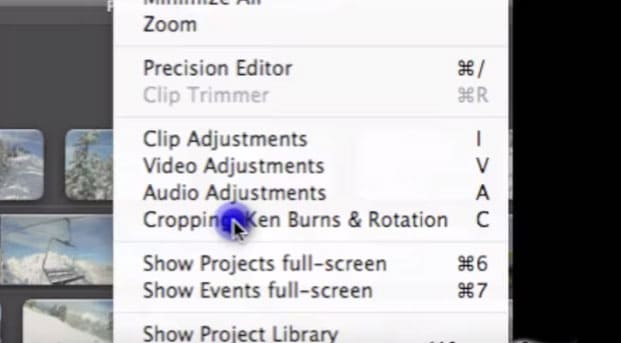
6. Una vez que se hayan realizado todos los ajustes, puedes guardar, exportar y compartir el video en tus plataformas preferidas.
Nota: El mismo proceso se puede usar para superponer video sobre video. Sin embargo, debes tener en cuenta que iMovie no puede superponer varios videos o imágenes al mismo tiempo.
¿No Eres un Usuario de Mac? Prueba la Mejor Alternativa a iMovie para Windows -Editor de Videos Filmora
Como mencioné anteriormente, iMovie es una herramienta de edición de videos para usuarios de Mac aficionados. Por lo tanto, si no eres un usuario de Mac, o eres semiprofesional o profesional en la edición de videos, es posible que debas encontrar un programa de edición de videos más profesional para ayudarte a superponer videos en Windows, superponer múltiples imágenes o videos en Mac al mismo tiempo, o aplicar más efectos al video, ¿verdad? Entonces, el Editor de Videos Filmora podría ser la mejor opción para ti.

El Editor de Videos Filmora viene con la versión para Windows y Mac, que puede ser compatible con las diferentes necesidades de los usuarios. No solo permite a los usuarios editar, cortar, recortar, dividir, etc. videos con unos pocos clics, sino que también ayuda a los usuarios a aplicar efectos avanzados al video de destino, incluyendo imagen en imagen, pantalla verde, pantalla dividida, agregar transiciones, filtros, etc.
Revisemos las funciones clave de la siguiente manera:
- Unos pocos clics para ayudar a los usuarios de Windows y Mac a superponer imágenes, videos, texto, etc. a un video. A diferencia de iMovie, este programa permite a los usuarios superponer varios videos, imágenes, etc. a un video al mismo tiempo.
- Es compatible con varios formatos de archivo como fuentes de medios e importar un archivo a la biblioteca de medios de Filmora es muy sencillo. Y exportar el video editado a más de 20 formatos de salida diferentes como desees.
- Se pueden incluir en los videos una serie de elementos predefinidos que para mejorar la calidad.
- ...
¿Cómo Superponer Videos en un Software Alternativo a iMovie?
1. Inicia el Editor de Videos Filmora en tu ordenador común o Mac, luego selecciona directamente "Modo de Funciones Completas ". Ahora, puedes ver una interfaz como la de abajo. Pulsa el icono grande "Importar Archivos Multimedia Aquí" para cargar los archivos de medios que utilizarás en la biblioteca de medios.

2. Para aplicar efectos"Imagen en Imagen" a tu video, sigue los pasos a continuación:
- Ubica tu video de fondo y presiona el ícono "+" para agregar el video a la línea de tiempo de la pista del video principal.
- Regresa a la biblioteca de medios y encuentra el video o la imagen que deseas superponer. Presiona con el botón derecho del ratón en él y pulsa la "opción" Aplicar ISI.
- Ahora, cambia el tamaño del video o la imagen de superposición, también puedes hacer doble clic en el medio de superposición y presionar el botón "Avanzado" para personalizar el video de superposición a tu gusto.
[Atención] Si deseas superponer más de 1 video en el video de fondo, puedes arrastrar y soltar el video en otra pista de video en la línea de tiempo. Luego repite los pasos anteriores para personalizar los videos superpuestos.
Para obtener más detalles sobre como editar un video, puedes hacer clic en el enlace para obtener más información al respecto.

3. Previsualiza los videos editados y cuando los efectos estén listos, puedes hacer clic en el botón "Exportar" para elegir un formato de salida, dispositivo o plataforma para guardar tus videos de superposición editados.

¡Ahora, es tu turno!
Después de haber visto cómo superponer videos en iMovie y el software alternativo a iMovie, ¿para qué programa estás listo para probar primero?
En mi opnión:
Si solo necesitas los efectos de edición básicos en Mac, iMovie puede satisfacer tus necesidades a la perfección.
Pero si necesitas las herramientas de edición avanzadas, o si no usas un ordenador Mac, entonces el software alternativo aiMovie - el Editor de Videos Filmora podría ser la solución ideal para tí.
Este programa te permite convertir todas tus ideas de historias en realidad con solo unos clics, y te ayuda a crear títulos de películas o videos sorprendentes, transiciones, filtros, etc., como lo hace Hollywood.
Pónte en Contacto con el Centro de Soporte para Obtener una Solución Rápida >







